怎么改变任务栏颜色
更新时间:2024-04-01 09:46:20作者:xiaoliu
想要个性化定制你的Windows 10任务栏颜色吗?在这个数字化时代,个性化定制已经成为一种时尚潮流,通过简单的设置,你可以轻松改变任务栏的颜色,让你的电脑界面焕然一新。不再局限于默认的颜色选项,你可以根据个人喜好或者不同的心情选择适合自己的任务栏颜色,让每一天都充满活力与创意。快来跟着小编一起探索如何改变Windows 10任务栏的颜色吧!
方法如下:
1.左键WIN10桌面左下角的“开始”图标打开开始菜单。
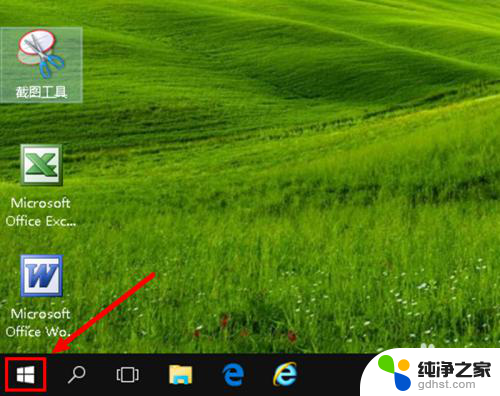
2.左键选择开始菜单列表中的“设置”。
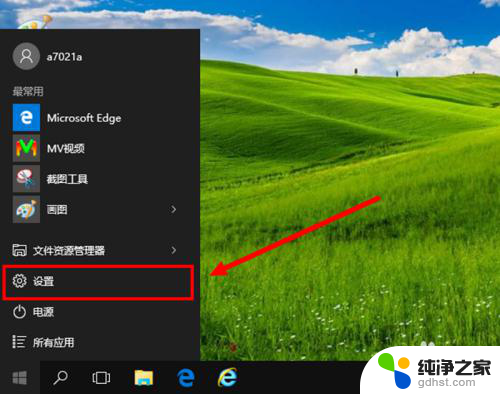
3.左键设置窗口中的“个性化”选项。
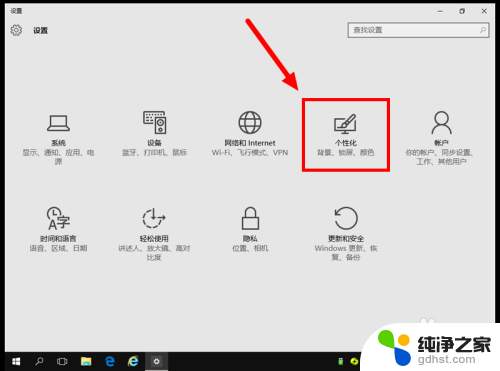
4.左键个性化选项下的“颜色”选项。
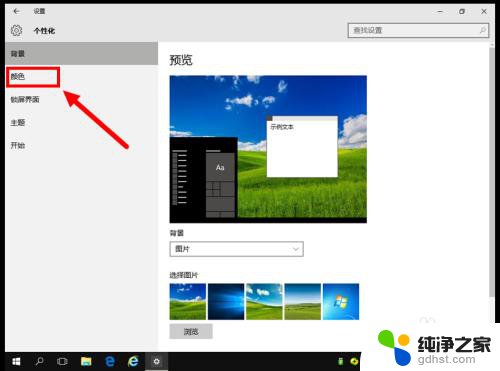
5.把“显示‘开始’菜单、任务栏和操作中心的颜色”的开关设置为“开”。
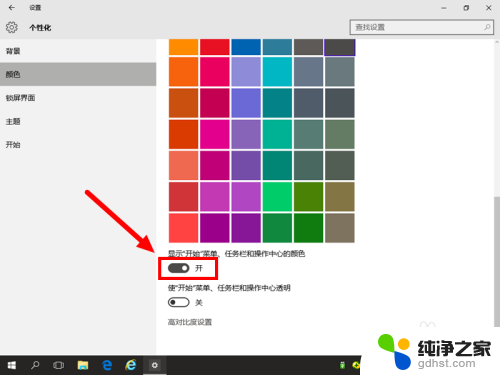
6.在颜色模块中左键选择要设定为任务栏的颜色(比如选择绿色)。
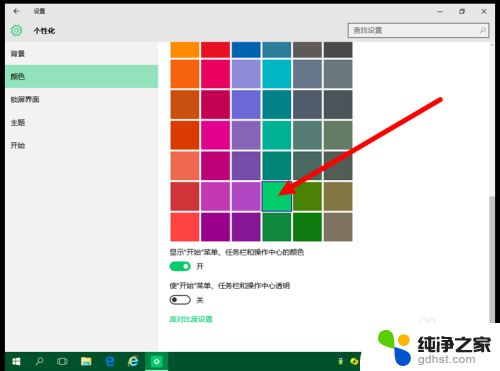
7.关闭设置窗口,看效果:任务栏颜色已由黑色变了绿色。
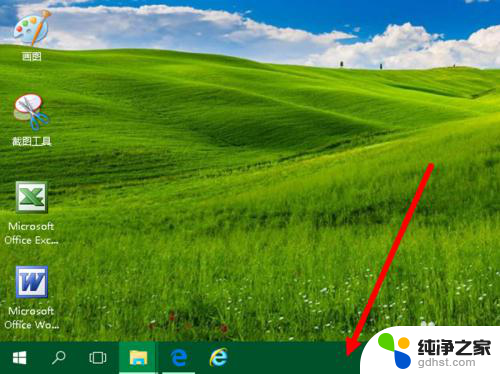
以上是如何改变任务栏颜色的全部内容,如果有需要的用户,可以根据以上步骤进行操作,希望对大家有所帮助。
- 上一篇: win10没有游戏应用商城怎么下载蜘蛛纸牌,
- 下一篇: 怎样打开电脑上的摄像头拍照
怎么改变任务栏颜色相关教程
-
 任务栏怎么设置颜色
任务栏怎么设置颜色2023-11-11
-
 怎么隐藏任务栏任务
怎么隐藏任务栏任务2024-03-22
-
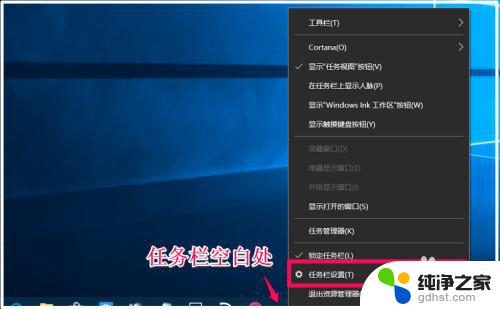 windows任务栏怎么设置
windows任务栏怎么设置2023-11-08
-
 怎么把电脑下方任务栏隐藏
怎么把电脑下方任务栏隐藏2024-05-23
win10系统教程推荐